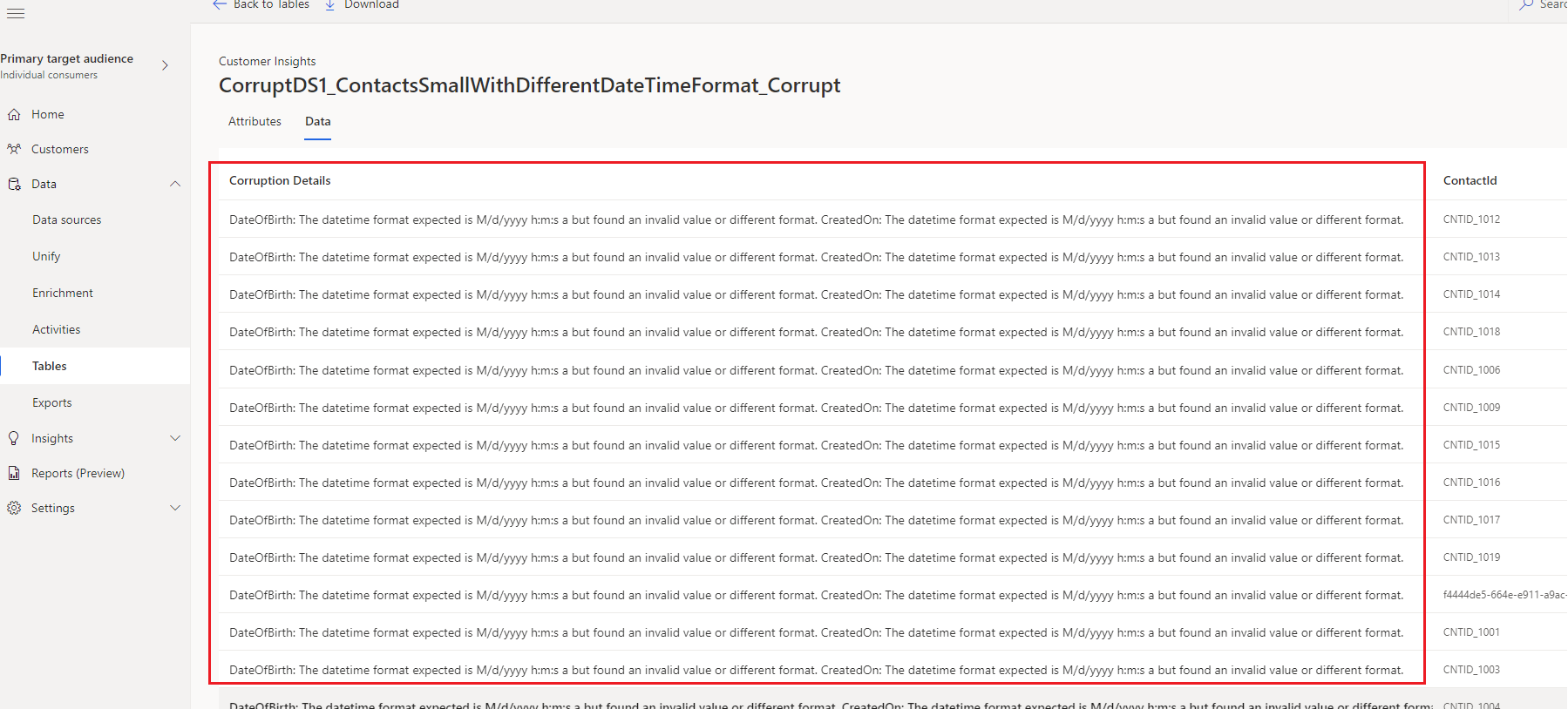Upravljaj vire podatkov
Pojdite na Podatki>Viri podatkov , da si ogledate ime vsakega vnesenega vir podatkov, njegovo stanje in zadnji čas osveževanja podatkov za ta vir. Seznam podatkovnih virov lahko razvrstite po katerem koli stolpcu ali uporabite iskalno polje, da poiščete vir podatkov, ki ga želite upravljati.
Za ogled razpoložljivih dejanj izberite vir podatkov.
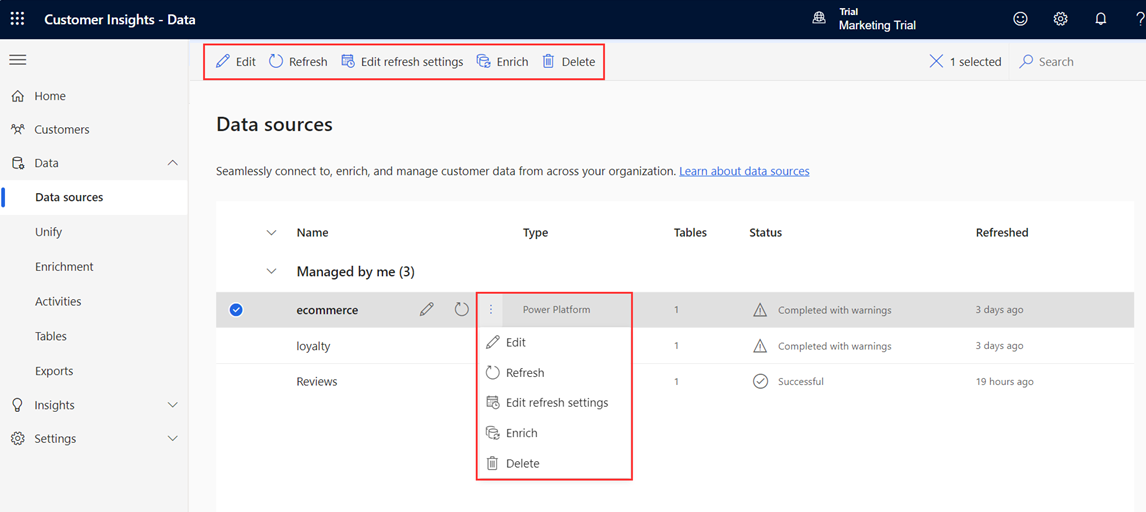
- Uredite vir podatkov, da spremenite njegove lastnosti. Ne morete urejati niti enega CSV vir podatkov, ki je bil uporabljen za samodejno ustvarjanje vpogledov.
- Osvežite vir podatkov, da vključite najnovejše podatke.
- Obogatite vir podatkov pred poenotenjem, da izboljšate kakovost in popolnost za boljše rezultate.
- Izbrišite vir podatkov. Vir podatkov je mogoče izbrisati samo, če se podatki ne uporabljajo pri nobeni obdelavi, kot so poenotenje, vpogledi, aktivacije ali izvozi.
Če imate Azure Data Lake vir podatkov s tabelami skupnega podatkovnega modela, ga lahko posodobite za uporabo tabel Delta.
Osveževanje virov podatkov
Vire podatkov lahko osvežite po samodejnem urniku ali ročno na zahtevo. Samo lastnik lahko ročno osveži na mestu uporabe vir podatkov.
Za priložene vire podatkov vnos podatkov porabi najnovejše podatke, ki so na voljo iz tega vir podatkov.
Pojdite v Nastavitve>Sistem>Urnik , da konfigurirate sistemsko načrtovane osvežitve virov zaužitih podatkov.
Za osvežitev vir podatkov na zahtevo:
Pojdite na Podatki>Viri podatkov.
Izberite vir podatkov, ki ga želite osvežiti, in izberite Osveži. Vir podatkov se zdaj sproži za ročno osvežitev. Osvežitev vir podatkov posodobi tako shemo tabele kot podatke za vse tabele, navedene v vir podatkov.
Izberite stanje, da odprete podokno Podrobnosti napredka in si ogledate napredek. Če želite preklicati opravilo, izberite Prekliči opravilo na dnu podokna.
Preglejte poškodovane vire podatkov
Vneseni podatki imajo lahko poškodovane zapise, ki lahko povzročijo, da se postopek vnosa podatkov zaključi z napakami ali opozorili.
opomba,
Če se vnos podatkov zaključi z napakami, bo nadaljnja obdelava (kot je poenotenje ali ustvarjanje dejavnosti), ki izkorišča ta vir podatkov, preskočena. Če se zaužitje zaključi z opozorili, se nadaljnja obdelava nadaljuje, vendar nekateri zapisi morda ne bodo vključeni.
Te napake so vidne v podrobnostih naloge.

Poškodovani zapisi so prikazani v sistemsko ustvarjenih tabelah.
Popravite poškodovane podatke
Če si želite ogledati poškodovane podatke, pojdite na Podatki>Tabele in poiščite poškodovane tabele v Sistemu oddelek. Shema poimenovanja poškodovanih tabel: 'DataSourceName_tableName_corrupt'.
Izberite poškodovano tabelo in nato zavihek Podatki .
Identificirajte poškodovana polja v zapisu in razlog.
opomba,
Podatkovne>tabele prikazujejo le del poškodovanih zapisov. Če si želite ogledati vse poškodovane zapise, izvozite datoteke v vsebnik v računu za shranjevanje z uporabo postopka izvoza. Če ste uporabili svoj račun za shranjevanje, si lahko ogledate tudi mapo Customer Insights v svojem računu za shranjevanje.
Popravite poškodovane podatke. Za vire podatkov Azure Data Lake na primer popravite podatke v shrambi podatkovnega jezera ali posodobite vrste podatkov v datoteki manifest/model.json. Za Power Query podatkovne vire popravite podatke v izvorni datoteki in popravite podatkovni tip transformacije korak na Power Query - Stran za urejanje poizvedb .
Po naslednji osvežitvi vir podatkov se popravljeni zapisi vnesejo v Customer Insights - Data in posredujejo nadaljnjim procesom.
Na primer stolpec »rojstni dan« ima vrsto podatkov nastavljeno kot »datum«. V evidenci strank je njihov rojstni dan vpisan kot »01/01/19777«. Sistem označi ta zapis kot poškodovan. Spremenite rojstni dan v izvornem sistemu na '1977'. Po samodejni osvežitvi podatkovnih virov ima polje zdaj veljavno obliko in zapis je odstranjen iz poškodovane tabele.